روش قرار دادن واتر مارک روی عکس در فتوشاپ
برنامه فتوشاپ یکی از بهترین و قدرتمند ترین نرم افزارها جهت ویرایش چندگانه تصاویر می باشد. در این مقاله گروه فنی رایانه کمک قصد دارد یکی از قابلیت های خوب این نرم افزار را با عنوان نحوه واتر مارک کردن تصاویر ، به شما کاربران عزیز آموزش دهد.
همانطور که می دانید واتر مارک کردن تصاویر بصورت آنلاین دارای معایبی چون محدود کردن سایز فایل تصویر،اتصال به اینترنت و.. است. به همین منظور می توانید از روش آفلاین و با استفاده از نرم افزار فتوشاپ براحتی اینکار را انجام دهید.همچنین می توانید فرآیند واتر مارک تصویر را بصورت خودکار برای دیگر تصاویرتان بطور دسته اجرا کنید.
1-ابتدا نرم افزار فتوشاپ را اجرا کنید.
2-با استفاده از برنامه تصویر مورد نظر خود را باز کنید.
3-متن مورد نظر خود را تایپ کنید، سپس در سربرگ Layer گزینه Layer Style را انتخاب و بعد ازآن روی گزینه Blending Options کلیک کنید.
4-صفحه جدیدی برای شما باز می شود که میتوانید تنظیمات مربوط به طرح و رنگ را انتخاب کنید.
5-در این قسمت نیز می توانید از لوگویی که ازقبل طراحی کردید برای واترمارک استفاده کنید.
دقت داشته باشید که لوگوی شما حتما باید با پسوند Png. باشد. در غیر اینصورت لوگو با حاشیه سفید ظاهر می شود.
6-برای اضافه کردن لوگو کافیست مراحل زیر را انجام دهید:
7-در سربرگ File گزینه Place Linked را انتخاب کنید.
8-در صفحه باز شده فایل Png. را انتخاب کرده و روی گزینه Place کلیک کنید.
اکنون شما موفق شدید تا براحتی عکس مورد نظر خود را واتر مار کنید.در صورت بروز هرگونه مشکل در زمینه فتوشاپ می توانید با کارشناسان مجرب رایانه کمک تماس حاصل نمایید تا در اسرع وقت شما را راهنمایی و به حل مشکل شما رسیدگی کنند.
جهت رفع مشکلات رایانه و حل مشکلات تلفن همراه خود کافیست با کارشناسان مجرب رایانه کمک تماس گرفته و به صورت شبانه روزی از خدمات غیر حضوری رایانه کمک بهره مند شوید.
شماره های تماس از سراسر کشور:
9099071540 (تلفن ثابت)
021-7129 ( تلفن ثابت و همراه)
چقدر این مطلب مفید بود ؟
یک ستاره پنج ستاره
میانگین رتبه 0 / 5. تعداد امتیازات 0
تا کنون امتیازی ثبت نشده است . (اولین نفر باشید)





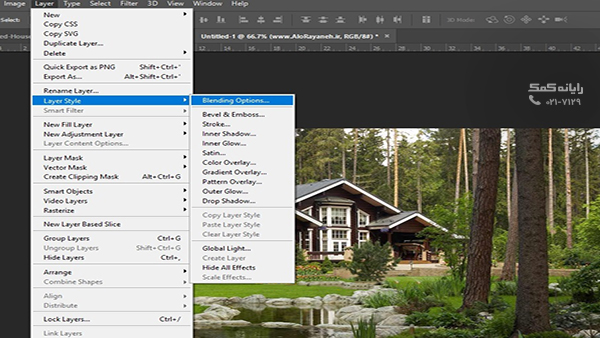
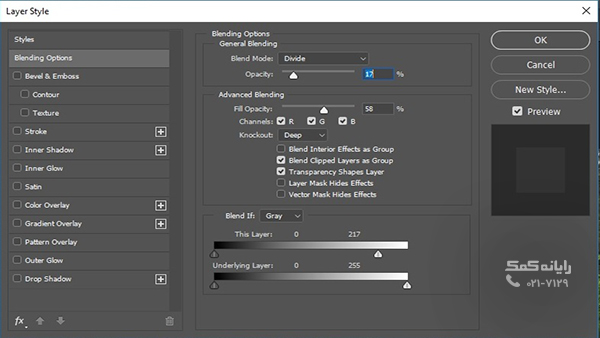
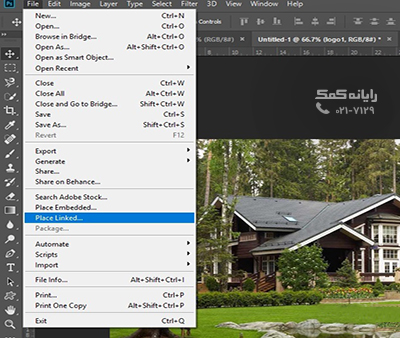
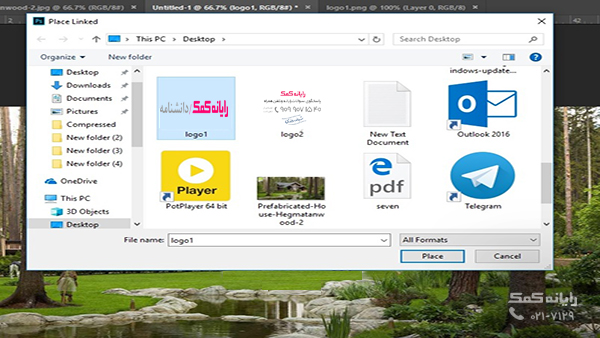



 اسکایپ در اندروید | رایانه کمک تلفنی
اسکایپ در اندروید | رایانه کمک تلفنی